电脑怎么使用手机流量上网?
Hello!大家好,我是阿广,对于很多办公人士来说,学会这个技巧对于大家很有益处,特别是没有有线网络和WiFi的地方,突然急用电脑发邮件或者发文件,是很有必要的。那么笔记本电脑怎么通过使用手机流量进行上网呢?下面小编就使用苹果手机和笔记本来讲讲,电脑怎么使用手机流量上网?(⊃‿⊂)
原料/工具
笔记本电脑和苹果手机
安装有无线WiFi的台式机和智能手机
方法/步骤
第1步
1、首先打开手机,在手机界面上,找到设置图标,如图所示:
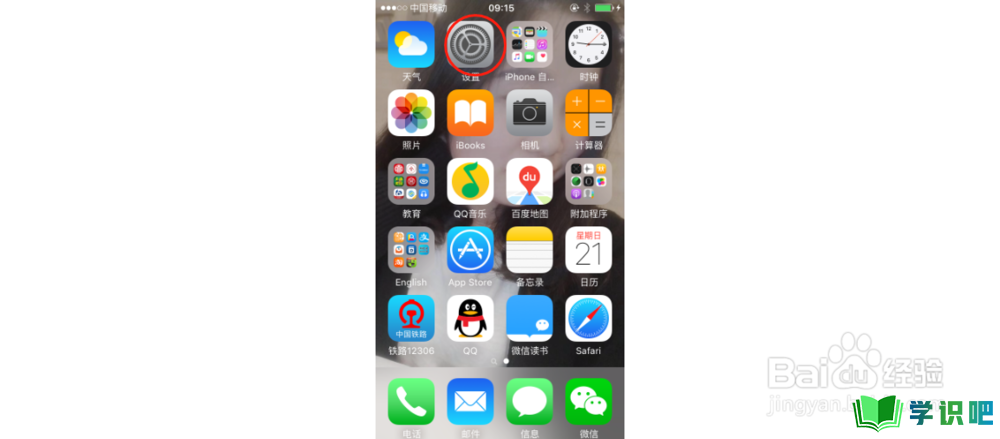
第2步
2、然后找到蜂窝移动数据网络,把网络数据打开,然后点击下面的个人热点
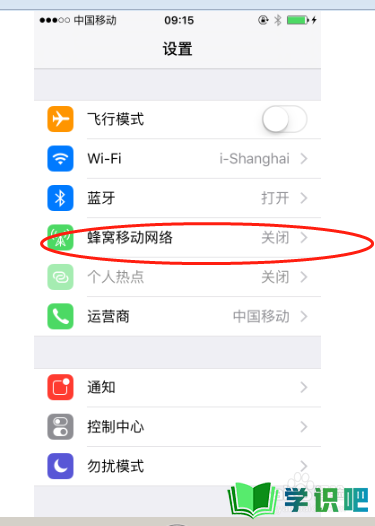
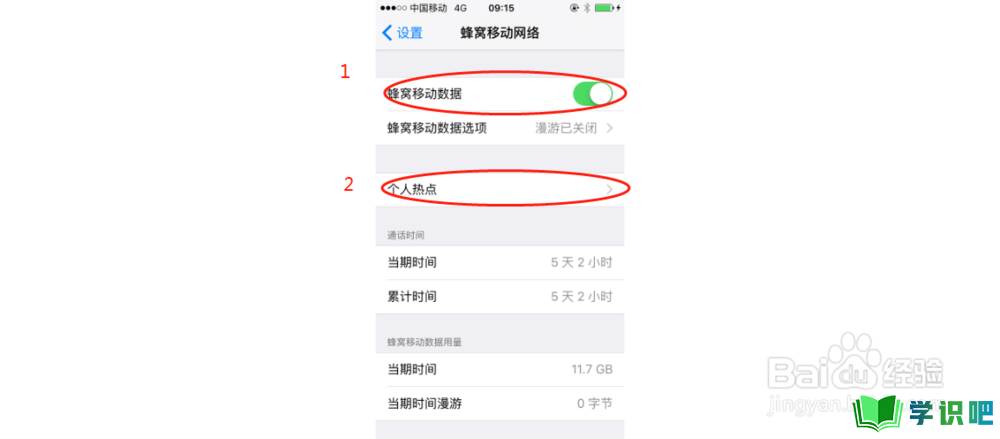
第3步
3、打开个人热点,设置手机WiFi密码,此时手机会弹出使用什么方式进行上网,选择WiFi和蓝牙即可
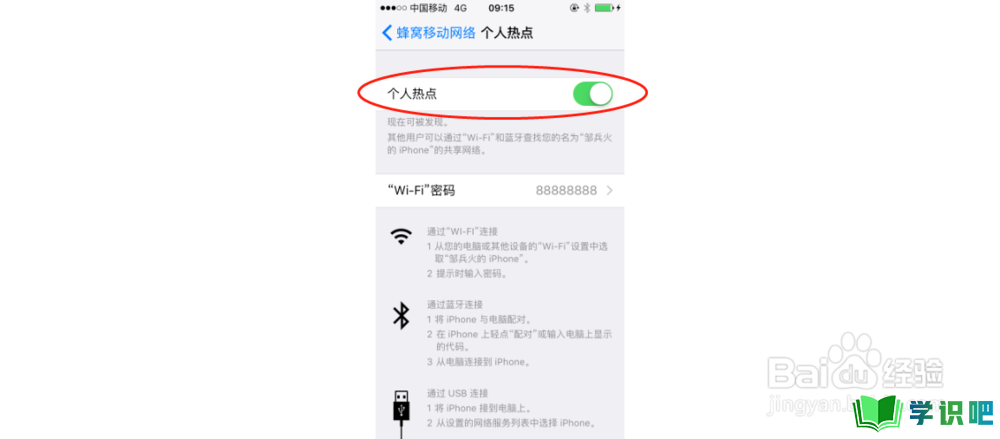
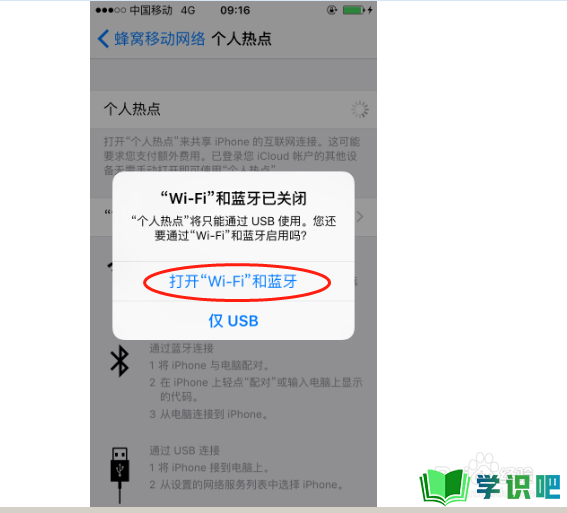
第4步
4、然后打开笔记本电脑,在屏幕右下方,使用无线网络进行搜索手机WiFi,当搜索到之后,点击连接
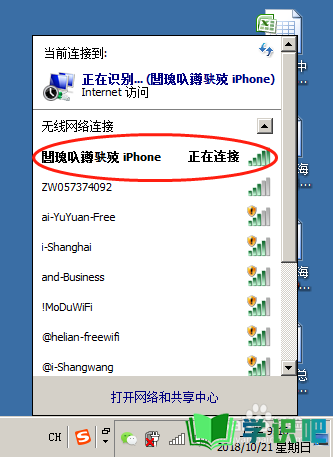
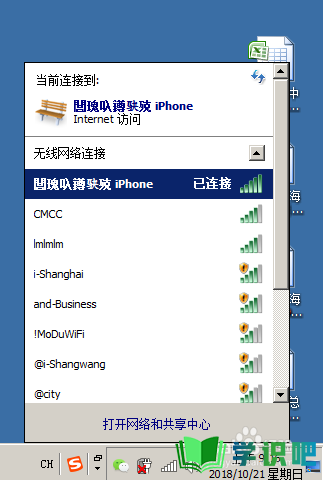
第5步
5、最后当连接成功后,WiFi会显示连接成功,此时手机上也会显示,蓝色图标,个人热点1个已连接。这样恭喜你可以电脑通过手机流量上网了。

温馨提示
以上就是“电脑怎么使用手机流量上网?”的全部内容了,不知道小伙伴们学会了吗?学识吧还为大家提供了超多百科知识文章,感兴趣的小伙伴们可以关注学识吧并给小编点赞哦!(⊃‿⊂)
